Driver pentru adaptor Wi-Fi 802.11n, EDUP, Elisona, Kebidu, Chipal și alte adaptoare chinezești. Cum se găsește și se instalează?
Recent am cumpărat două adaptoare chinezești Wi-Fi USB pe AliExpress, despre care am vorbit în articolul Adaptor Wi-Fi din China: alegere, recenzie, merită să le cumpărați. Și în acest articol am decis să ridic o problemă foarte importantă și dureroasă pentru mulți - găsirea și instalarea unui driver pentru un adaptor Wi-Fi din China. Care a fost cumpărat de la un magazin online de peste mări, cum ar fi AliExpress, eBay etc.
Pentru început, voi încerca să explic care este diferența generală între un adaptor Wi-Fi chinezesc, care cel mai adesea nu are nici măcar un producător și un model, dar de obicei se numesc „adaptor USB Wi-Fi 150 Mbps 802.11N ...” (sau cumva deci) și un adaptor de marcă, care poate fi cumpărat în magazinele noastre. Voi introduce adaptoare de la ASUS, D-Link, TP-Link, Tenda și alți producători reprezentați de noi. Este clar că poate exista o diferență de calitate, fiabilitate etc. Dar, în ceea ce privește driverele, care sunt de cele mai multe ori necesare pentru funcționarea normală a unui adaptor Wi-Fi, este mai ușor să le găsiți pentru adaptoare de marcă. Deoarece un producător popular are un site web de unde puteți descărca driverul necesar.
Și dacă avem un adaptor wireless chinezesc, care nici măcar nu are un nume normal, atunci nu este pe deplin clar unde să căutăm aceste drivere. În cazul meu, a existat un disc cu adaptoarele care conțin toate driverele necesare. Dar, din câte am înțeles, un astfel de disc cu drivere nu este întotdeauna disponibil sau driverele care se află pe acest disc nu sunt întotdeauna potrivite.

Nu argumentez că există producători chinezi ale căror echipamente nu sunt reprezentate pe piața noastră, dar toți au propriile lor site-uri de unde puteți descărca driverele necesare. De exemplu, producătorul EDUP. Au o mulțime de dispozitive de rețea diferite. Folosind adaptorul EDUP ca exemplu, vom analiza procesul de găsire și instalare a software-ului.
Există mulți mai mulți producători populari, de exemplu: Elisona, Chipal, Kebidu, Rocketek, COMFAST, Fenvi. Aceste dispozitive cu greu pot fi găsite pe piața noastră (dacă vorbim în mod special despre receptoare Wi-Fi), dar sunt comandate foarte activ pe același AliExpress. Ei bine, nu toată lumea înțelege de unde să obțină driverul pentru adaptor, care se numește de obicei „802.11n” sau „Mini-PC WiFi adapter 150m USB Wi-Fi Wireless network card 802.11n / g / b LAN” 🙂
Dacă aveți Windows 10 instalat pe computer, atunci cel mai probabil nu vor exista probleme cu conectarea și configurarea unui astfel de adaptor wireless. Am verificat deja. Windows 10 mi-a recunoscut ambele adaptoare și a început să lucreze cu ele fără a instala drivere. Dar în Windows 8, Windows 7 și cu atât mai mult în Windows XP, cel mai probabil va trebui să instalați manual totul.
Urmând aceste instrucțiuni, puteți găsi un driver pentru aproape orice adaptor USB sau PCI Wi-Fi. Nu contează dacă este sau nu de marcă. Achiziționat de la noi sau China.
Aici este, de asemenea, important să înțelegem că orice adaptor chinezesc și „non-chinezesc” (deși asamblat acolo) funcționează pe un cip specific. Aceasta înseamnă că o piesă hardware este instalată în interiorul acestuia, cel mai probabil de la unul dintre acești producători: Ralink, MediaTek, Broadcom, Qualcomm Atheros, Realtek, Intel. În descrierea produsului în sine, este indicat de obicei pe ce chipset funcționează. Și pentru acest chipset trebuie să existe un driver dezvoltat de compania care produce de fapt aceste chipset-uri. Prin urmare, pentru ca computerul să vadă adaptorul nostru fără nume, este suficient să îl găsiți și să-l scoateți un driver din chipset-ul pe care este construit. E simplu.
Conectarea și configurarea unui adaptor Wi-Fi chinezesc 802.11n
În primul rând, vă voi arăta cum puteți face fără procesul complicat de a găsi driverul potrivit. Poate că vom avea noroc și computerul se va împrieteni cu adaptoare fără a dansa mult cu o tamburină 🙂
Să vedem un exemplu de adaptor 802.11n de la EDUP. Am unul, așa că totul a fost testat pe propria experiență. Există, de asemenea, „ideea ușoară wifi N”, dar totul este identic cu EDUP. Verificat. Astfel, conectăm adaptorul la computer. Poate fi conectat direct la portul USB.

Sau printr-un cablu prelungitor USB. Poate fi folosit pentru a muta adaptorul mai sus pentru o recepție mai bună. Pur și simplu nu utilizați un cablu prelungitor lung, este posibil să existe probleme.

Desigur, multe depind de sistemul de operare instalat pe computer. Repet că, în cazul meu, ambele adaptoare au funcționat imediat în Windows 10. În Device Manager, acestea sunt definite ca 802.11n USB Wireless LAN Card.
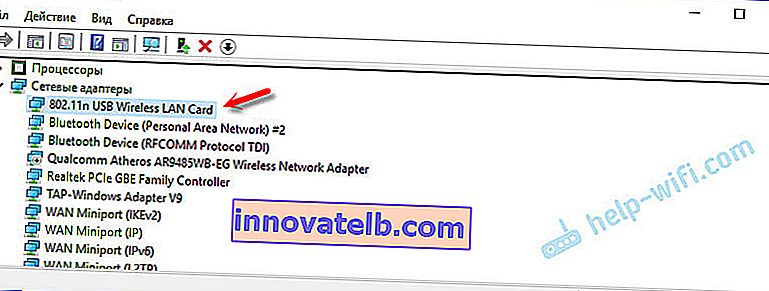
Dacă computerul nu vede adaptorul sau, mai degrabă, nu poate instala automat un driver pentru acesta, încercați să instalați driverul de pe discul care ar trebui să fie inclus. Aveam un disc cu fiecare adaptor.

De regulă, discul conține drivere pentru Windows, Mac OS și Linux. Dacă există un fișier numit Setup.exe, atunci rulați-l și urmați instrucțiunile de instalare. Și dacă există doar un set de fișiere diferite în foldere, atunci trebuie să îl instalați prin managerul de dispozitive. Mai jos în articol vă voi arăta cum să faceți acest lucru.
Dacă adaptorul apare în managerul de dispozitive din secțiunea „Adaptoare de rețea” și computerul detectează rețelele Wi-Fi disponibile, atunci ați terminat. Vă puteți conecta la rețeaua dvs. wireless. Nu trebuie să citiți mai departe 🙂
Cum găsesc un driver pentru un adaptor WLAN 802.11n WLAN necunoscut?
Mi-am conectat adaptorul USB chinezesc EDUP la computerul meu Windows 7 și, bineînțeles, am văzut mesajul „Software-ul dispozitivului nu a fost instalat”. 802.11n WLAN - Nu s-a găsit driverul. Acest lucru se poate întâmpla chiar și în Windows 10. Nu întotdeauna o duzină instalează automat software.

Soluția la problemă este căutarea unui driver prin „ID hardware”. Acum îți voi arăta totul în detaliu. Dacă a existat un disc la pachet cu receptorul WLAN, puteți încerca să instalați software-ul de acolo. Dacă nu, urmați instrucțiunile.
Voi răspunde imediat la întrebarea populară: "Cum pot descărca un driver dacă nu există Internet pe computer? Adaptorul nu funcționează încă, nu mă pot conecta la Internet." Acest lucru este de înțeles și mi se pare că nu există opțiuni aici. Fie conectați computerul la Internet printr-un cablu și configurați adaptorul wireless, fie descărcați driverele necesare pe alt computer. Nici o alta cale.Mergem la managerul de dispozitive. Îl puteți deschide în diferite moduri. Prin căutare, prin „Proprietăți” din „Computerul meu” sau prin comanda devmgmt.msc , pe care trebuie să o introduceți în fereastra „Run”, care la rândul său poate fi deschisă apăsând combinația de taste Win + R.
Acolo, în secțiunea „Alte dispozitive”, ar trebui să existe un dispozitiv „802.11 n WLAN” necunoscut, cu semn de exclamare galben. Acesta este adaptorul nostru. Trebuie să aflați „ID-ul echipamentului”. Pentru aceasta, deschideți „Proprietăți”.
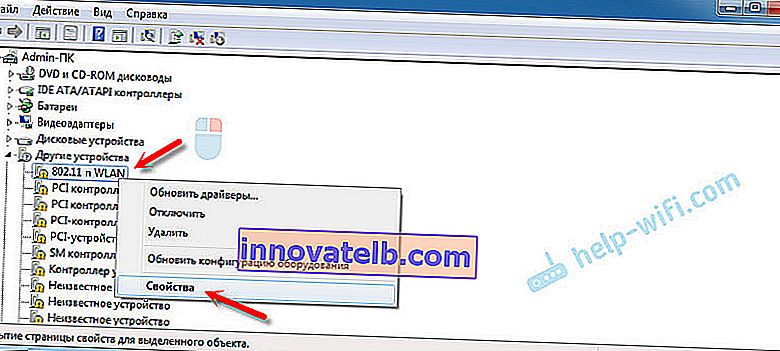
Apoi, accesați fila „Informații”, selectați „ID echipament” din listă și copiați prima linie. Dacă căutați driverul pe alt computer, îl puteți salva într-un document text.
Deschidem site-ul //drp.su/ru/catalog
Trebuie să lipiți linia copiată în câmpul de căutare. De asemenea, cel mai probabil va trebui scurtat.
Am avut inițial USB \ VID_148F & PID_7601 & REV_0000
Găsește numai prin USB \ VID_148F și PID_7601
Începem căutarea făcând clic pe Enter sau pe butonul „Găsiți”.

Dacă am făcut totul corect și site-ul conține informații despre dispozitivul pentru care căutăm un driver, atunci vor apărea informații despre dispozitivul nostru cu posibilitatea de a descărca driverul. Vă rugăm să rețineți că puteți selecta versiunea driverului și sistemul de operare Windows care este instalat pe computerul nostru (pentru care aveți nevoie de un driver).
Cazul meu: am descărcat primul driver - nu l-am putut instala (cel mai probabil pentru că era pentru Windows 8). Am descărcat-o pe a doua - totul a funcționat. Concluzii: dacă nu a funcționat prima dată, încercați să descărcați altul.Pentru a descărca driverul pe computer, trebuie să faceți clic pe butonul „Descărcați .zip” .
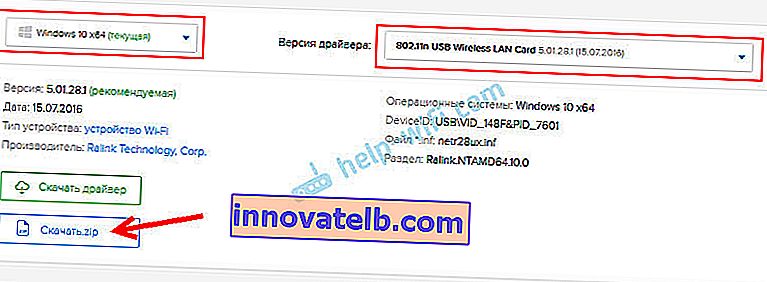
Salvăm arhiva pe computerul dvs. Apoi, extragem fișiere și foldere din arhivă. Din motive de interes, puteți deschide dosarul. Vezi ce e acolo. După cum puteți vedea, în cazul meu, la rădăcina folderului de drivere pentru Windows 7. Și există, de asemenea, un folder cu drivere pentru Windows XP.
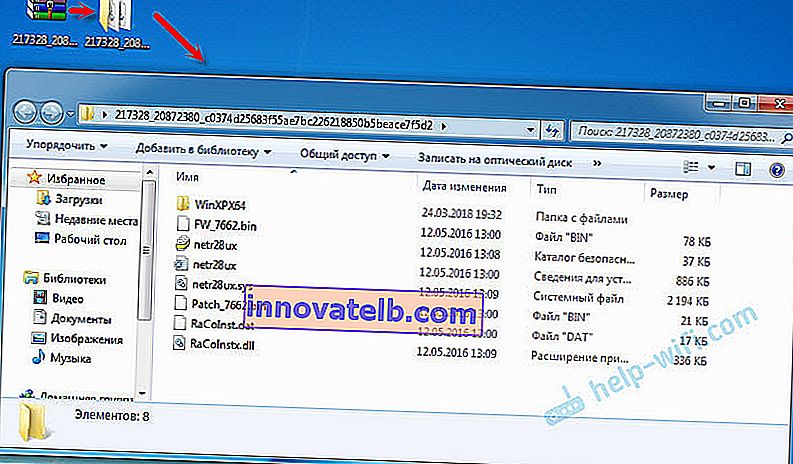
Dacă există un fișier Setup.exe, puteți încerca să instalați driverul executând acest fișier. Dacă nu, vă voi arăta ce să faceți acum.
Instalați driverul pentru adaptorul WLAN 802.11n din folder
Accesați din nou managerul de dispozitive. Faceți clic dreapta pe „802.11n WLAN” și selectați „Actualizare drivere”.
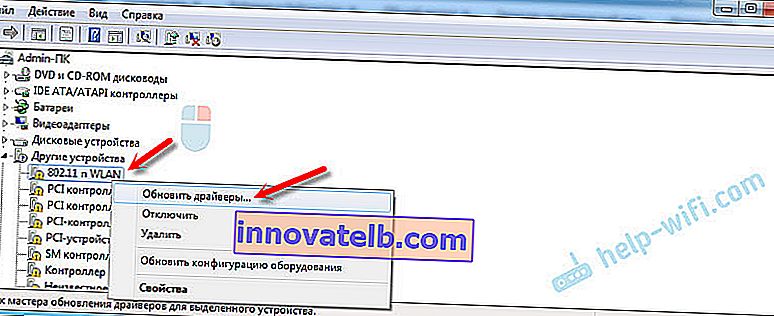
Faceți clic pe „Căutați drivere pe acest computer”.

Selectați folderul cu driverul și faceți clic pe „Next”.
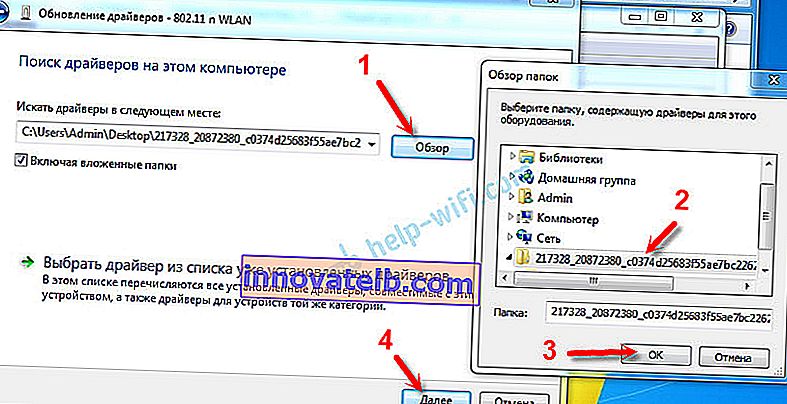
Dacă totul este în regulă, procesul de instalare a software-ului va continua și va apărea un mesaj care arată că instalarea driverului pentru 802.11n USB Wireless LAN Card este finalizată.

Adaptorul nostru chinezesc Wi-Fi USB a apărut în managerul de dispozitive.
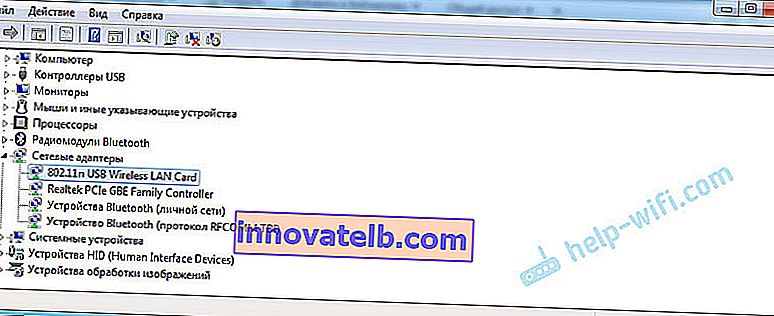
Wi-Fi de pe computerul meu a început să funcționeze imediat. A apărut o pictogramă de rețea Wi-Fi cu o listă de rețele fără fir disponibile pentru conectare.
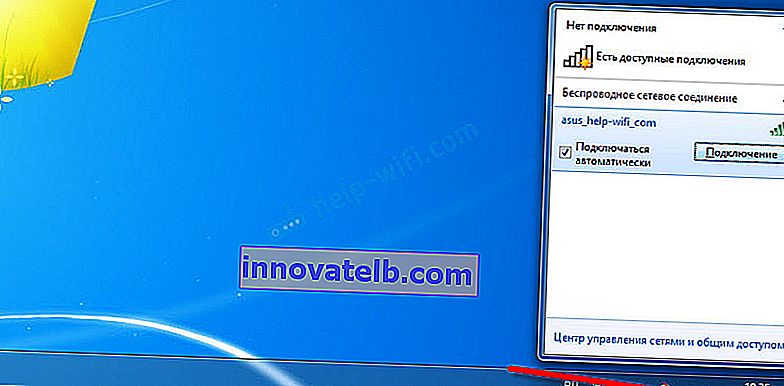
Gata, procesul de instalare și configurare este complet. Sper cu adevărat că totul ți-a ieșit.
informatii suplimentare
Dacă după conectarea adaptorului la portul USB al computerului nu există nicio reacție (nu există niciun mesaj, dispozitivul în sine în managerul de dispozitive, un semnal sonor), atunci încercați să vă conectați la un alt port. Fără prelungitor (dacă aveți unul). De asemenea, verificați adaptorul însuși pe alt computer. Poate că doar nu lucrează.
Se întâmplă adesea că totul pare a fi vindecat, driverul este instalat, dar computerul nu vede rețeaua Wi-Fi. Și o cruce roșie lângă pictograma rețelei wireless. Din experiența mea, problema este că serviciul de autoconfigurare WLAN este dezactivat pe computerul dvs. Trebuie doar să îl rulați conform acestei instrucțiuni. Sau adaptorul în sine nu poate prinde rețeaua Wi-Fi. Poate că antena este slab înșurubată (dacă există) sau trebuie să o ridicați mai sus. Puteți utiliza un cablu prelungitor USB pentru aceasta.
Vă recomandăm să dezactivați imediat oprirea adaptorului de rețea fără fir. Din această cauză, pot exista și multe probleme diferite. Mai ales după ce computerul se trezește din modul de repaus. Citiți mai multe aici: Configurarea sursei de alimentare pentru adaptorul dvs. wireless.
Rezumând, pot spune că chiar procesul de instalare a driverului și de configurare a adaptorului Wi-Fi comandat de la un magazin online chinezesc nu este mult mai complicat decât instalarea aceluiași adaptor de la un producător popular. Mai ales dacă pe computer este instalat Windows 10. Chiar atunci când avem un adaptor de la TP-Link, de exemplu, avem un model prin care, dacă este necesar, putem găsi un driver pe site-ul companiei. Și cu un adaptor care nu are nume sau model (802.11n este o versiune a standardului de rețea Wi-Fi), trebuie să te joci puțin.
Aștept cu nerăbdare comentariile dvs. cu întrebări și sfaturi.